Configurar Correspondência de Certificado para Autenticação de Cliente Seguro no FTD via FDM
Opções de download
Linguagem imparcial
O conjunto de documentação deste produto faz o possível para usar uma linguagem imparcial. Para os fins deste conjunto de documentação, a imparcialidade é definida como uma linguagem que não implica em discriminação baseada em idade, deficiência, gênero, identidade racial, identidade étnica, orientação sexual, status socioeconômico e interseccionalidade. Pode haver exceções na documentação devido à linguagem codificada nas interfaces de usuário do software do produto, linguagem usada com base na documentação de RFP ou linguagem usada por um produto de terceiros referenciado. Saiba mais sobre como a Cisco está usando a linguagem inclusiva.
Sobre esta tradução
A Cisco traduziu este documento com a ajuda de tecnologias de tradução automática e humana para oferecer conteúdo de suporte aos seus usuários no seu próprio idioma, independentemente da localização. Observe que mesmo a melhor tradução automática não será tão precisa quanto as realizadas por um tradutor profissional. A Cisco Systems, Inc. não se responsabiliza pela precisão destas traduções e recomenda que o documento original em inglês (link fornecido) seja sempre consultado.
Contents
Introdução
Este documento descreve como configurar o Cisco Secure Client com SSL no FTD via FDM usando a correspondência de certificado para autenticação.
Pré-requisitos
Requisitos
A Cisco recomenda que você tenha conhecimento destes tópicos:
- Cisco Firepower Device Manager (FDM) Virtual
- Firewall Threat Defense (FTD) Virtual
- Fluxo de autenticação de VPN
Componentes Utilizados
- Cisco Firepower Device Manager Virtual 7.2.8
- Cisco Firewall Threat Defense Virtual 7.2.8
- Cisco Secure Client 5.1.4.74
- Editor de perfis (Windows) 5.1.4.74
As informações neste documento foram criadas a partir de dispositivos em um ambiente de laboratório específico. Todos os dispositivos utilizados neste documento foram iniciados com uma configuração (padrão) inicial. Se a rede estiver ativa, certifique-se de que você entenda o impacto potencial de qualquer comando.
Informações de Apoio
CertificateMatch é um recurso que permite aos administradores configurar critérios que o cliente deve usar para selecionar um certificado de cliente para autenticação com o servidor VPN. Essa configuração é especificada no perfil do cliente, que é um arquivo XML que pode ser gerenciado usando o Editor de perfis ou editado manualmente. O recurso CertificateMatch pode ser usado para melhorar a segurança das conexões VPN, garantindo que apenas um certificado com atributos específicos seja usado para a conexão VPN.
Este documento descreve como autenticar o Cisco Secure Client usando o nome comum de um certificado SSL.
Estes certificados contêm um nome comum, que é utilizado para efeitos de autorização.
- CA: ftd-ra-ca-common-name
- Certificado de cliente VPN do engenheiro: vpnEngineerClientCN
- Certificado de cliente VPN do gerenciador: vpnManagerClientCN
- Certificado do servidor: 192.168.1.200
Diagrama de Rede
Esta imagem mostra a topologia usada para o exemplo deste documento.
 Diagrama de Rede
Diagrama de Rede
Configurações
Configuração no FDM
Etapa 1. Configurar a interface FTD
Navegue até Device > Interfaces > View All Interfaces, configure a interface interna e externa para FTD na guia Interfaces.
Para GigabitEthernet0/0,
- Nome: externo
- Endereço IP: 192.168.1.200/24
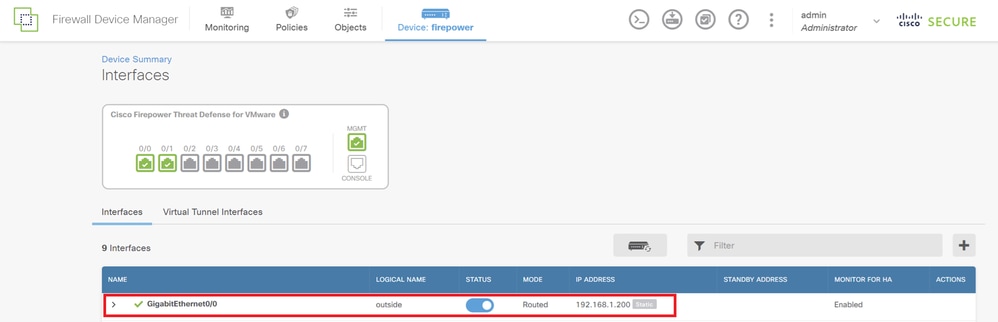 Interface FTD
Interface FTD
Etapa 2. Confirmar licença do Cisco Secure Client
Navegue até Device > Smart License > View Configuration, confirme a licença do Cisco Secure Client no item RA VPN License.
 Licença de cliente seguro
Licença de cliente seguro
Etapa 3. Adicionar Pool de Endereços
Navegue até Objetos > Redes, clique no botão +.
 Adicionar Pool de Endereços
Adicionar Pool de Endereços
Insira as informações necessárias para adicionar um novo pool de endereços IPv4. clique no botão OK.
- Nome: ftd-cert-match-pool
- Tipo: Intervalo
- Intervalo de IPs: 172.16.1.150-172.16.1.160
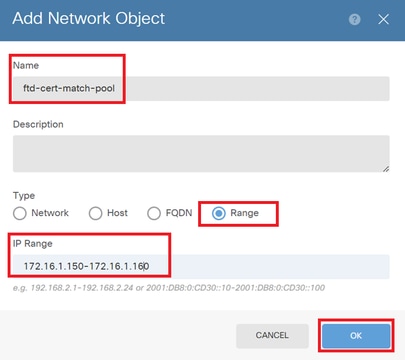 Detalhes do pool de endereços IPv4
Detalhes do pool de endereços IPv4
Etapa 4. Criar perfil de cliente seguro
Faça o download e instale o Secure Client Profile Editor do site do Cisco Software. Navegue até Lista de servidores, clique no botão Adicionar. Insira as informações necessárias para adicionar uma Entrada da lista de servidores e clique no botão OK.
- Nome para Exibição: cert-match
- FQDN ou endereço IP: 192.168.1.200
- Protocolo principal: SSL
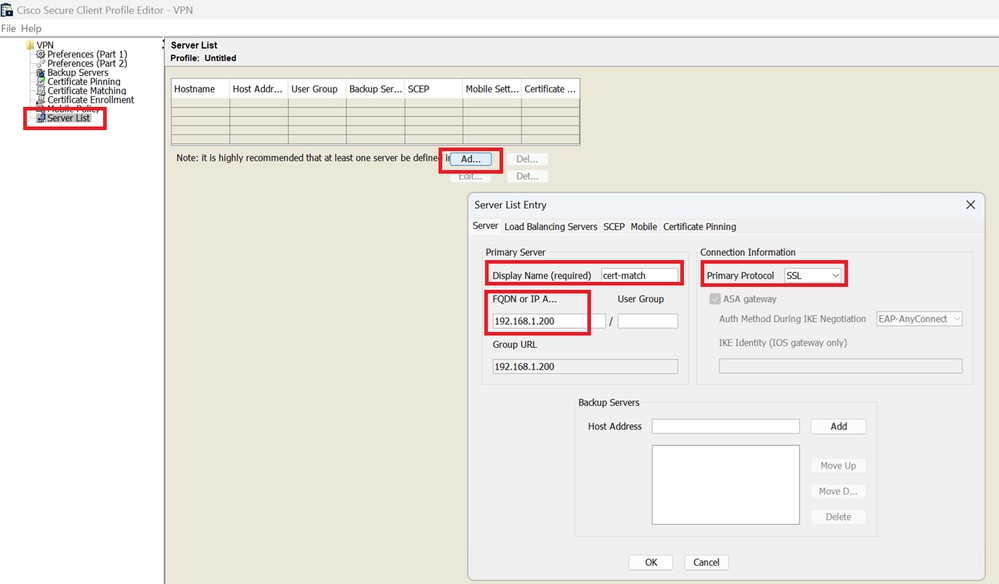 Entrada da Lista de Servidores
Entrada da Lista de Servidores
Navegue até Correspondência de Certificado, clique no botão Adicionar. Insira as informações necessárias para adicionar uma entrada de nome distinto e clique no botão OK.
- Nome: CN
- Padrão: vpnEngineerClientCN
- Operador: Igual

Observação: marque a opção MatchCase neste documento.
 Entrada de Nome Distinto
Entrada de Nome Distinto
Salve o perfil de cliente seguro no computador local e confirme os detalhes do perfil.
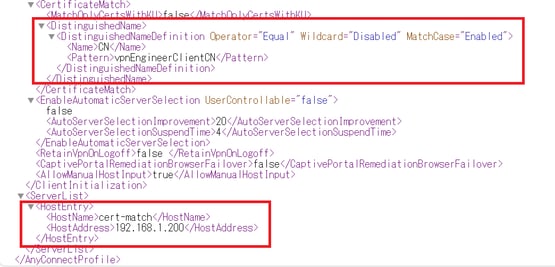 Perfil de cliente seguro
Perfil de cliente seguro
Etapa 5. Carregar Perfil de Cliente Seguro no FDM
Navegue até Objects > Secure Client Profile, clique no botão CREATE SECURE CLIENT PROFILE.
 Criar perfil de cliente seguro
Criar perfil de cliente seguro
Insira as informações necessárias para adicionar um perfil de cliente seguro e clique no botão OK.
- Nome: secureClientProfile
- Perfil de Cliente Seguro: secureClientProfile.xml (carregar do computador local)
 Adicionar perfil de cliente seguro
Adicionar perfil de cliente seguro
Etapa 6. Adicionar Política de Grupo
Navegue até Device > Remote Access VPN > View Configuration > Group Policies e clique no botão +.
 Adicionar Política de Grupo
Adicionar Política de Grupo
Insira as informações necessárias para adicionar uma política de grupo e clique no botão OK.
- Nome: ftd-cert-match-grp
- Perfis de cliente seguro: secureClientProfile
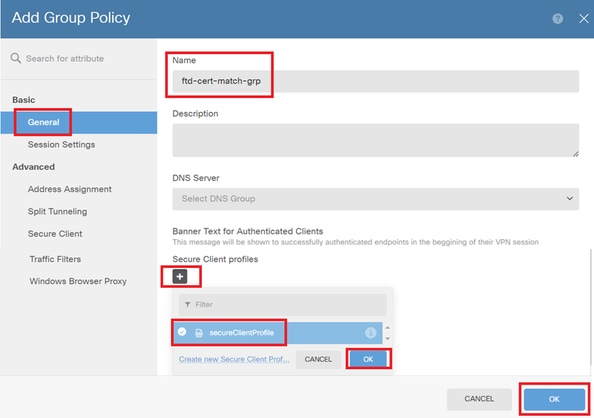 Detalhes da Política de Grupo
Detalhes da Política de Grupo
Passo 7. Adicionar Certificado FTD
Navegue até Objetos > Certificados, clique em Adicionar certificado interno do item +.
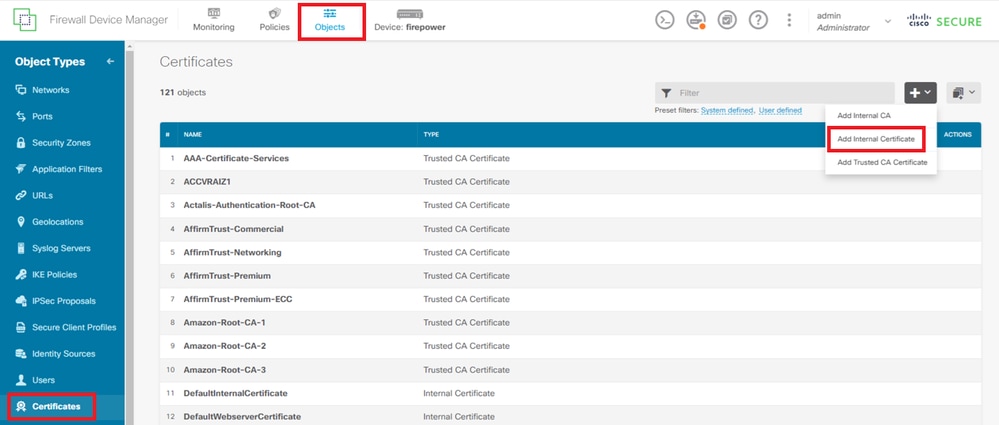 Adicionar certificado interno
Adicionar certificado interno
Clique em Carregar certificado e chave.
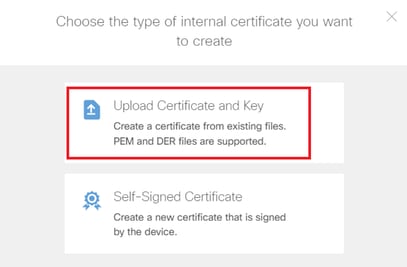 Carregar certificado e chave
Carregar certificado e chave
Insira as informações necessárias para o certificado FTD, importe um certificado e uma chave de certificado do computador local e clique no botão OK.
- Nome: ftd-vpn-cert
- Uso da validação para serviços especiais: servidor SSL
 Detalhes do certificado interno
Detalhes do certificado interno
Etapa 8. Adicionar CA ao FTD
Navegue até Objetos > Certificados, clique em Adicionar certificado CA confiável do item +.
 Adicionar Certificado CA Confiável
Adicionar Certificado CA Confiável
Insira as informações necessárias para a CA e importe um certificado do computador local.
- Nome: ftdvpn-ca-cert
- Uso de Validação para Serviços Especiais: Cliente SSL
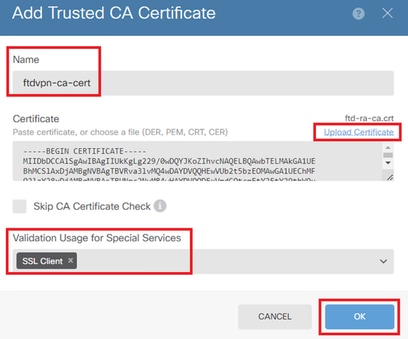 Detalhes do Certificado de Autoridade de Certificação Confiável
Detalhes do Certificado de Autoridade de Certificação Confiável
Etapa 9. Adicionar Perfil de Conexão VPN de Acesso Remoto
Navegue até Device > Remote Access VPN > View Configuration > Connection Profiles, clique no botão CREATE CONNECTION PROFILE.
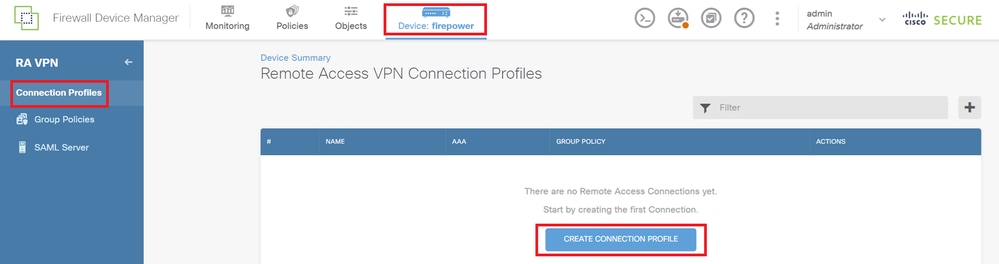 Adicionar Perfil de Conexão VPN de Acesso Remoto
Adicionar Perfil de Conexão VPN de Acesso Remoto
Insira as informações necessárias para o perfil de conexão e clique no botão Avançar.
- Nome do perfil de conexão: ftd-cert-match-vpn
- Tipo de Autenticação: Somente Certificado do Cliente
- Nome de usuário do certificado: Mapear campo específico
- Campo Primário: CN (Nome Comum)
- Campo Secundário: OU (Unidade Organizacional)
- Pools de Endereços IPv4: ftd-cert-match-pool
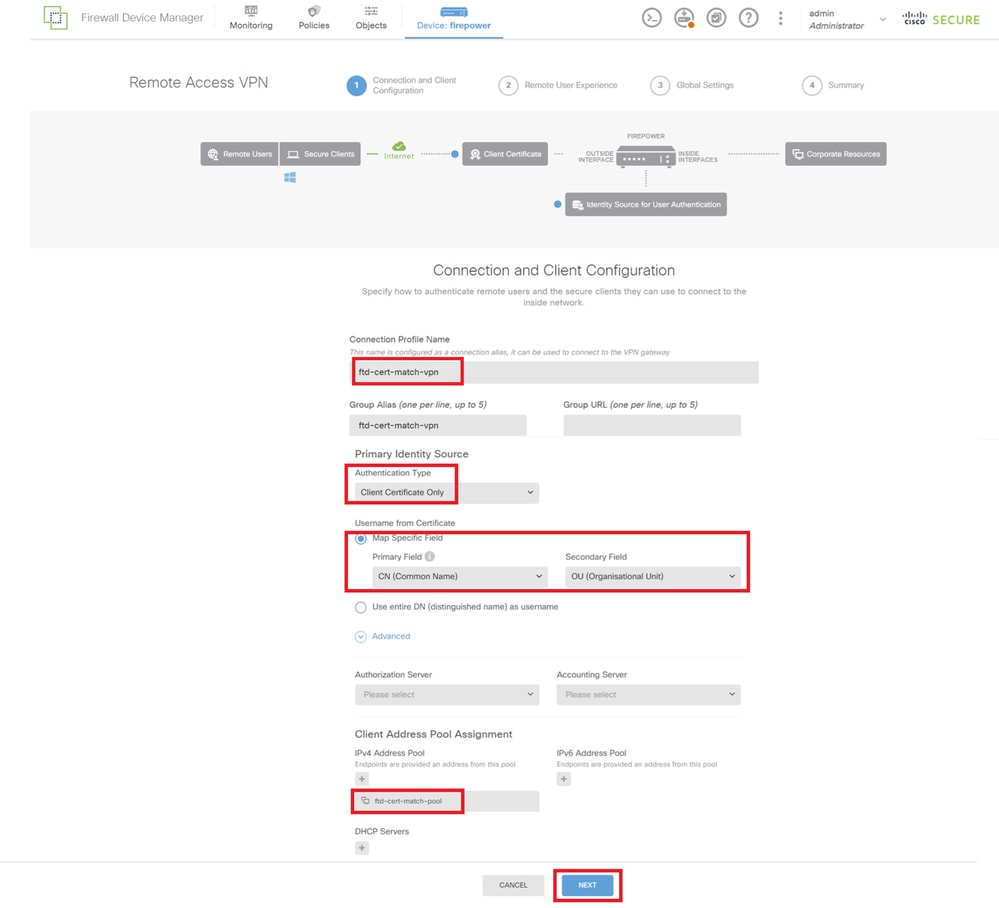 Detalhes do perfil de conexão VPN
Detalhes do perfil de conexão VPN
Insira as informações necessárias para a diretiva de grupo e clique no botão Avançar.
- Exibir Política de Grupo: ftd-cert-match-grp
 Selecionar Diretiva de Grupo
Selecionar Diretiva de Grupo
Selecione Certificate of Device Identity, Outside Interface, Secure Client Package para conexão VPN.
- Certificado de identidade do dispositivo: ftd-vpn-cert
- Interface externa: externa (GigabitEthernet0/0)
- Pacote de cliente seguro: cisco-secure-client-win-5.1.4.74-webdeploy-k9.pkg

Observação: o recurso NAT Exempt foi desativado neste documento.
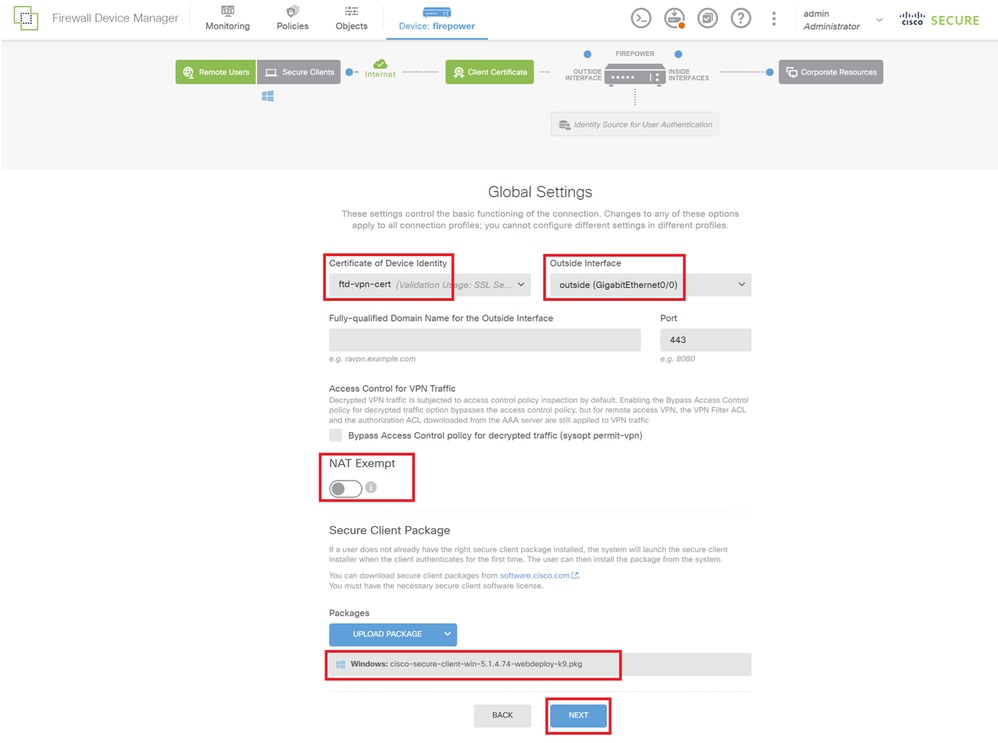 Detalhes das configurações globais
Detalhes das configurações globais
Etapa 10. Confirmar resumo do perfil de conexão
Confirme as informações inseridas para a conexão VPN e clique no botão FINISH.
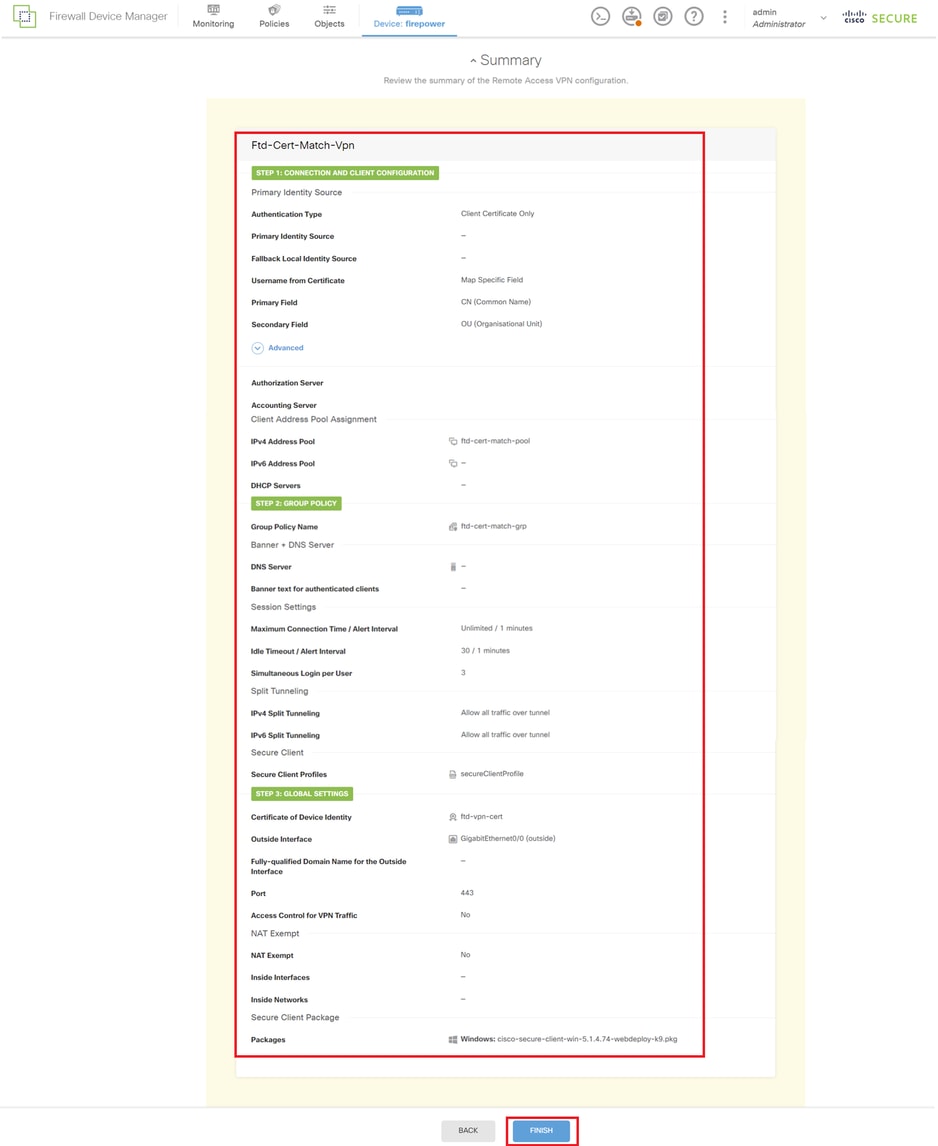 Confirmar resumo do perfil de conexão
Confirmar resumo do perfil de conexão
Confirmar na CLI do FTD
Confirme as configurações de conexão VPN na CLI do FTD após a implantação do FDM.
// Defines IP of interface
interface GigabitEthernet0/0
speed auto
nameif outside
cts manual
propagate sgt preserve-untag
policy static sgt disabled trusted
security-level 0
ip address 192.168.1.200 255.255.255.0
// Defines a pool of addresses
ip local pool ftd-cert-match-pool 172.16.1.150-172.16.1.160
// Defines Trustpoint for Server Certificate
crypto ca trustpoint ftd-vpn-cert
enrollment terminal
keypair ftd-vpn-cert
crl configure
// Server Certificate
crypto ca certificate chain ftdvpn-ca-cert
certificate ca 5242a02e0db6f7fd
3082036c 30820254 a0030201 02020852 42a02e0d b6f7fd30 0d06092a 864886f7
......
quit
// Defines Trustpoint for CA
crypto ca trustpoint ftdvpn-ca-cert
enrollment terminal
validation-usage ssl-client
crl configure
// CA
crypto ca certificate chain ftdvpn-ca-cert
certificate ca 5242a02e0db6f7fd
3082036c 30820254 a0030201 02020852 42a02e0d b6f7fd30 0d06092a 864886f7
......
quit
// Configures the FTD to allow Cisco Secure Client connections and the valid Cisco Secure Client images
webvpn
enable outside
http-headers
hsts-server
enable
max-age 31536000
include-sub-domains
no preload
hsts-client
enable
x-content-type-options
x-xss-protection
content-security-policy
anyconnect image disk0:/anyconnpkgs/cisco-secure-client-win-5.1.4.74-webdeploy-k9.pkg 2
anyconnect profiles secureClientProfile disk0:/anyconncprofs/secureClientProfile.xml
anyconnect enable
tunnel-group-list enable
cache
disable
error-recovery disable
// Configures the group-policy to allow SSL connections
group-policy ftd-cert-match-grp internal
group-policy ftd-cert-match-grp attributes
dhcp-network-scope none
vpn-simultaneous-logins 3
vpn-idle-timeout 30
vpn-idle-timeout alert-interval 1
vpn-session-timeout none
vpn-session-timeout alert-interval 1
vpn-filter none
vpn-tunnel-protocol ssl-client
split-tunnel-policy tunnelall
ipv6-split-tunnel-policy tunnelall
split-dns none
split-tunnel-all-dns disable
client-bypass-protocol disable
msie-proxy method no-modify
vlan none
address-pools none
ipv6-address-pools none
webvpn
anyconnect ssl dtls none
anyconnect mtu 1406
anyconnect ssl keepalive none
anyconnect ssl rekey time none
anyconnect ssl rekey method none
anyconnect dpd-interval client none
anyconnect dpd-interval gateway none
anyconnect ssl compression none
anyconnect dtls compression none
anyconnect modules none
anyconnect profiles value secureClientProfile type user
anyconnect ssl df-bit-ignore disable
always-on-vpn profile-setting
// Configures the tunnel-group to use the certificate authentication
tunnel-group ftd-cert-match-vpn type remote-access
tunnel-group ftd-cert-match-vpn general-attributes
address-pool ftd-cert-match-pool
default-group-policy ftd-cert-match-grp
tunnel-group ftd-cert-match-vpn webvpn-attributes
authentication certificate
group-alias ftd-cert-match-vpn enable
Confirmar no cliente VPN
Etapa 1. Copie o perfil do cliente seguro para o cliente VPN
Copie o perfil de cliente seguro para o cliente VPN do engenheiro e o cliente VPN do gerente.

Observação: o diretório do perfil de cliente seguro no computador Windows: C:\ProgramData\Cisco\Cisco Secure Client\VPN\Profile
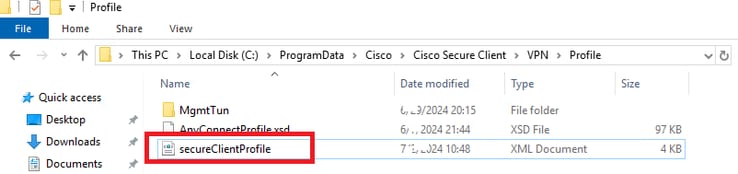 Copie o perfil do cliente seguro para o cliente VPN
Copie o perfil do cliente seguro para o cliente VPN
Etapa 2. Confirmar certificado do cliente
No cliente VPN do engenheiro, navegue para Certificates - Current User > Personal > Certificates, verifique o certificado do cliente usado para autenticação.
 Confirmar certificado para cliente VPN do engenheiro
Confirmar certificado para cliente VPN do engenheiro
Clique duas vezes no certificado do cliente, navegue para Detalhes, verifique os detalhes de Assunto.
- Assunto: CN = vpnEngineerClientCN
 Detalhes do certificado de cliente do engenheiro
Detalhes do certificado de cliente do engenheiro
No cliente VPN do gerenciador, navegue para Certificates - Current User > Personal > Certificates, verifique o certificado do cliente usado para autenticação.
 Confirmar Certificado para Cliente VPN do Manager
Confirmar Certificado para Cliente VPN do Manager
Clique duas vezes no certificado do cliente, navegue para Detalhes, verifique os detalhes de Assunto.
- Assunto: CN = vpnManagerClientCN
 Detalhes do Certificado de Cliente do Gerenciador
Detalhes do Certificado de Cliente do Gerenciador
Etapa 3. Confirmar CA
Tanto no cliente VPN do engenheiro quanto no cliente VPN do gerente, navegue para Certificates - Current User > Trusted Root Certification Authorities > Certificates, verifique a CA usada para autenticação.
- Emitido por: ftd-ra-ca-common-name
 Confirmar CA
Confirmar CA
Verificar
Etapa 1. Iniciar conexão VPN
No cliente VPN do engenheiro, inicie a conexão do Cisco Secure Client. Não há necessidade de inserir o nome de usuário e a senha, a VPN se conectou com êxito.
 Conexão VPN bem-sucedida para o VPN Client do Engenheiro
Conexão VPN bem-sucedida para o VPN Client do Engenheiro
No cliente VPN do gerenciador, inicie a conexão do Cisco Secure Client. A conexão VPN falhou devido a uma falha na validação do certificado.
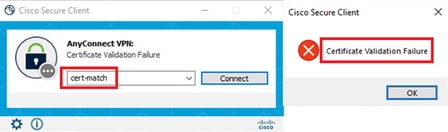 Falha na conexão VPN para o cliente VPN do gerenciador
Falha na conexão VPN para o cliente VPN do gerenciador
Etapa 2. Confirmar sessões VPN na CLI FTD
Execute show vpn-sessiondb detail anyconnect o comando na CLI do FTD (Lina) para confirmar as sessões de VPN do engenheiro.
firepower# show vpn-sessiondb detail anyconnect
Session Type: AnyConnect Detailed
Username : vpnEngineerClientCN Index : 32
Assigned IP : 172.16.1.150 Public IP : 192.168.1.11
Protocol : AnyConnect-Parent SSL-Tunnel
License : AnyConnect Premium
Encryption : AnyConnect-Parent: (1)none SSL-Tunnel: (1)AES-GCM-256
Hashing : AnyConnect-Parent: (1)none SSL-Tunnel: (1)SHA384
Bytes Tx : 14718 Bytes Rx : 12919
Pkts Tx : 2 Pkts Rx : 51
Pkts Tx Drop : 0 Pkts Rx Drop : 0
Group Policy : ftd-cert-match-grp Tunnel Group : ftd-cert-match-vpn
Login Time : 05:42:03 UTC Tue Jul 2 2024
Duration : 0h:00m:11s
Inactivity : 0h:00m:00s
VLAN Mapping : N/A VLAN : none
Audt Sess ID : 00000000000200006683932b
Security Grp : none Tunnel Zone : 0
AnyConnect-Parent Tunnels: 1
SSL-Tunnel Tunnels: 1
AnyConnect-Parent:
Tunnel ID : 32.1
Public IP : 192.168.1.11
Encryption : none Hashing : none
TCP Src Port : 50170 TCP Dst Port : 443
Auth Mode : Certificate
Idle Time Out: 30 Minutes Idle TO Left : 29 Minutes
Client OS : win
Client OS Ver: 10.0.17763
Client Type : AnyConnect
Client Ver : Cisco AnyConnect VPN Agent for Windows 5.1.4.74
Bytes Tx : 7359 Bytes Rx : 0
Pkts Tx : 1 Pkts Rx : 0
Pkts Tx Drop : 0 Pkts Rx Drop : 0
SSL-Tunnel:
Tunnel ID : 32.2
Assigned IP : 172.16.1.150 Public IP : 192.168.1.11
Encryption : AES-GCM-256 Hashing : SHA384
Ciphersuite : ECDHE-RSA-AES256-GCM-SHA384
Encapsulation: TLSv1.2 TCP Src Port : 50177
TCP Dst Port : 443 Auth Mode : Certificate
Idle Time Out: 30 Minutes Idle TO Left : 30 Minutes
Client OS : Windows
Client Type : SSL VPN Client
Client Ver : Cisco AnyConnect VPN Agent for Windows 5.1.4.74
Bytes Tx : 7359 Bytes Rx : 12919
Pkts Tx : 1 Pkts Rx : 51
Pkts Tx Drop : 0 Pkts Rx Drop : 0Troubleshooting
Você pode esperar encontrar informações sobre a autenticação VPN no syslog de depuração do mecanismo Lina e no arquivo DART no computador Windows.
Este é um exemplo de logs de depuração no mecanismo Lina durante a conexão VPN do cliente do engenheiro.
Jul 02 2024 04:16:03: %FTD-7-717029: Identified client certificate within certificate chain. serial number: 7AF1C78ADCC8F941, subject name: CN=vpnEngineerClientCN,OU=vpnEngineerClientOU,O=Cisco,L=Tokyo,ST=Tokyo,C=JP.
Jul 02 2024 04:16:03: %FTD-6-717022: Certificate was successfully validated. serial number: 7AF1C78ADCC8F941, subject name: CN=vpnEngineerClientCN,OU=vpnEngineerClientOU,O=Cisco,L=Tokyo,ST=Tokyo,C=JP.
Jul 02 2024 04:16:04: %FTD-6-113009: AAA retrieved default group policy (ftd-cert-match-grp) for user = vpnEngineerClientCN
Jul 02 2024 04:16:09: %FTD-6-725002: Device completed SSL handshake with client outside:192.168.1.11/50158 to 192.168.1.200/443 for TLSv1.2 sessionInformações Relacionadas
Configurar o Serviço de Gerenciamento em Caixa do FDM para Firepower 2100
Configurar a VPN de Acesso Remoto no FTD Gerenciado pelo FDM
Configurar e verificar o Syslog no Gerenciador de dispositivos do Firepower
Histórico de revisões
| Revisão | Data de publicação | Comentários |
|---|---|---|
1.0 |
25-Jul-2024 |
Versão inicial |
Colaborado por engenheiros da Cisco
- Jian ZhangEngenheiro de consultoria técnica
Contate a Cisco
- Abrir um caso de suporte

- (É necessário um Contrato de Serviço da Cisco)
 Feedback
Feedback